2015.5 OPEL VIVARO B displej
[x] Cancel search: displejPage 76 of 145

76Navigace
Tyto aktualizace jsou k dispozici
pouze prostřednictvím katalogu
online aplikací, ke kterému je
umožněn přístup prostřednictvím
USB memory sticku.
Pomocí online aplikace lze: ■ Aktualizovat navigační systém (mapy, bezpečnostní kamery
apod.),
■ Upgradovat na prémiový obsah - body zájmu (POI),
■ Přidat nebo vymazat údaje,
■ Přizpůsobit systém.
Těmito operacemi budete provedeni
nabídkami online aplikace.Aktualizace systému
Abyste z navigačního systému získali
to nejlepší, aktualizujte jej co
nejčastěji.
USB memory stick zasuňte do USB
slotu navigačního systému.
Aktualizace, jež jsou k dispozici na
USB memory sticku jsou rozpoznány
navigačním systémem a automaticky
se zobrazí obrazovka pro aktualizaci.Na obrazovce displeje vyberte
možnost Aktualizovat , čímž zahájíte
instalaci aktualizací pro navigační
systém. Během tohoto procesu
aktualizace se navigační systém
může automaticky restartovat.
Poznámky
Vybráním položky r na obrazovce
displeje přejdete zpět k předchozí obrazovce.
Alternativně lze stisknout domovské
tlačítko ;, následované tlačítkem
NAVI , tlačítkem Možnosti a poté
tlačítkem Aktualizace mapy . Vyberte
položku Možnosti a poté položku
Aktualizace .
Před prováděním jakékoliv jiné
operace nebo před vysunutím USB
memory sticku vyčkejte dokončení
této aktualizace.
Použití KARTA CD
Vypněte navigační systém a vložte
SD kartu do otvoru pro kartu. SD kartu lze snadno zlomit; neohýbejte ji.CD35 BT USB NAVIVkládání SD karty
Zajistěte, aby SD karta byla správně
zasunuta. Orientace se může lišit,
podle umístění slotu pro SD kartu ve
vozidle.
Vyjímání SD karty
V hlavní nabídce zvolte Vyjmout SD
kartu a pro potvrzení stiskněte pravé
funkční tlačítko ⌟. Jakmile můžete vytáhnout SD kartu, zobrazí se
příslušná zpráva.
Page 77 of 145
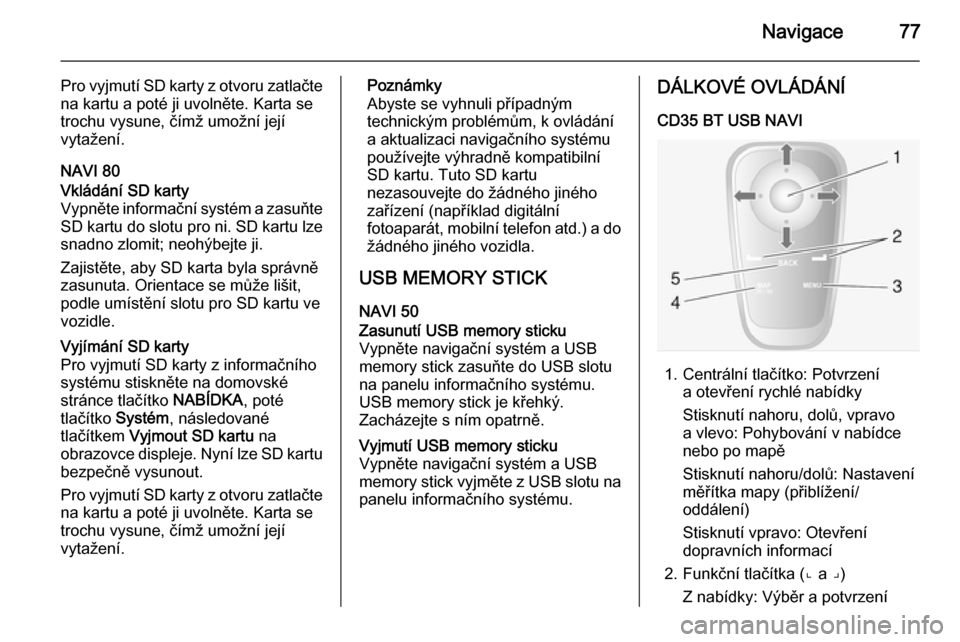
Navigace77
Pro vyjmutí SD karty z otvoru zatlačtena kartu a poté ji uvolněte. Karta se
trochu vysune, čímž umožní její
vytažení.
NAVI 80Vkládání SD karty
Vypněte informační systém a zasuňte SD kartu do slotu pro ni. SD kartu lze snadno zlomit; neohýbejte ji.
Zajistěte, aby SD karta byla správně
zasunuta. Orientace se může lišit,
podle umístění slotu pro SD kartu ve
vozidle.Vyjímání SD karty
Pro vyjmutí SD karty z informačního
systému stiskněte na domovské
stránce tlačítko NABÍDKA, poté
tlačítko Systém, následované
tlačítkem Vyjmout SD kartu na
obrazovce displeje. Nyní lze SD kartu
bezpečně vysunout.
Pro vyjmutí SD karty z otvoru zatlačte na kartu a poté ji uvolněte. Karta se
trochu vysune, čímž umožní její
vytažení.Poznámky
Abyste se vyhnuli případným
technickým problémům, k ovládání a aktualizaci navigačního systémupoužívejte výhradně kompatibilní
SD kartu. Tuto SD kartu
nezasouvejte do žádného jiného
zařízení (například digitální
fotoaparát, mobilní telefon atd.) a do
žádného jiného vozidla.
USB MEMORY STICK NAVI 50Zasunutí USB memory sticku
Vypněte navigační systém a USB
memory stick zasuňte do USB slotu
na panelu informačního systému.
USB memory stick je křehký.
Zacházejte s ním opatrně.Vyjmutí USB memory sticku
Vypněte navigační systém a USB
memory stick vyjměte z USB slotu na panelu informačního systému.DÁLKOVÉ OVLÁDÁNÍ
CD35 BT USB NAVI
1. Centrální tlačítko: Potvrzení a otevření rychlé nabídky
Stisknutí nahoru, dolů, vpravo
a vlevo: Pohybování v nabídce
nebo po mapě
Stisknutí nahoru/dolů: Nastavení
měřítka mapy (přiblížení/
oddálení)
Stisknutí vpravo: Otevření
dopravních informací
2. Funkční tlačítka (⌞ a ⌟) Z nabídky: Výběr a potvrzení
Page 79 of 145
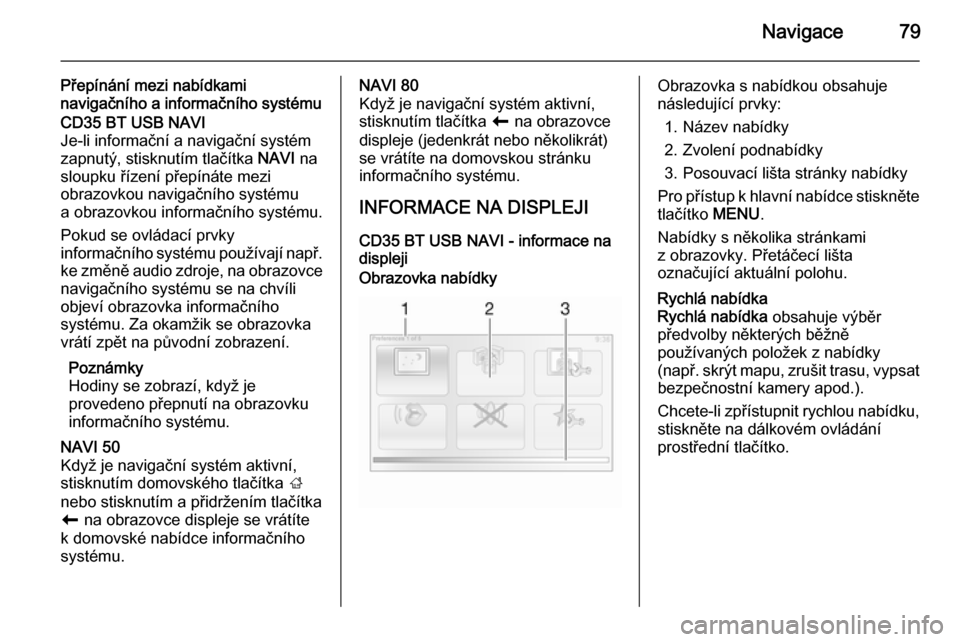
Navigace79
Přepínání mezi nabídkami
navigačního a informačního systémuCD35 BT USB NAVI
Je-li informační a navigační systém
zapnutý, stisknutím tlačítka NAVI na
sloupku řízení přepínáte mezi obrazovkou navigačního systému
a obrazovkou informačního systému.
Pokud se ovládací prvky
informačního systému používají např.
ke změně audio zdroje, na obrazovce
navigačního systému se na chvíli objeví obrazovka informačního
systému. Za okamžik se obrazovka
vrátí zpět na původní zobrazení.
Poznámky
Hodiny se zobrazí, když je
provedeno přepnutí na obrazovku
informačního systému.NAVI 50
Když je navigační systém aktivní,
stisknutím domovského tlačítka ;
nebo stisknutím a přidržením tlačítka
r na obrazovce displeje se vrátíte
k domovské nabídce informačního
systému.NAVI 80
Když je navigační systém aktivní,
stisknutím tlačítka r na obrazovce
displeje (jedenkrát nebo několikrát)
se vrátíte na domovskou stránku
informačního systému.
INFORMACE NA DISPLEJI
CD35 BT USB NAVI - informace na
displejiObrazovka nabídkyObrazovka s nabídkou obsahuje
následující prvky:
1. Název nabídky
2. Zvolení podnabídky
3. Posouvací lišta stránky nabídky
Pro přístup k hlavní nabídce stiskněte tlačítko MENU.
Nabídky s několika stránkami
z obrazovky. Přetáčecí lišta
označující aktuální polohu.Rychlá nabídka
Rychlá nabídka obsahuje výběr
předvolby některých běžně
používaných položek z nabídky
(např. skrýt mapu, zrušit trasu, vypsat
bezpečnostní kamery apod.).
Chcete-li zpřístupnit rychlou nabídku, stiskněte na dálkovém ovládání
prostřední tlačítko.
Page 80 of 145
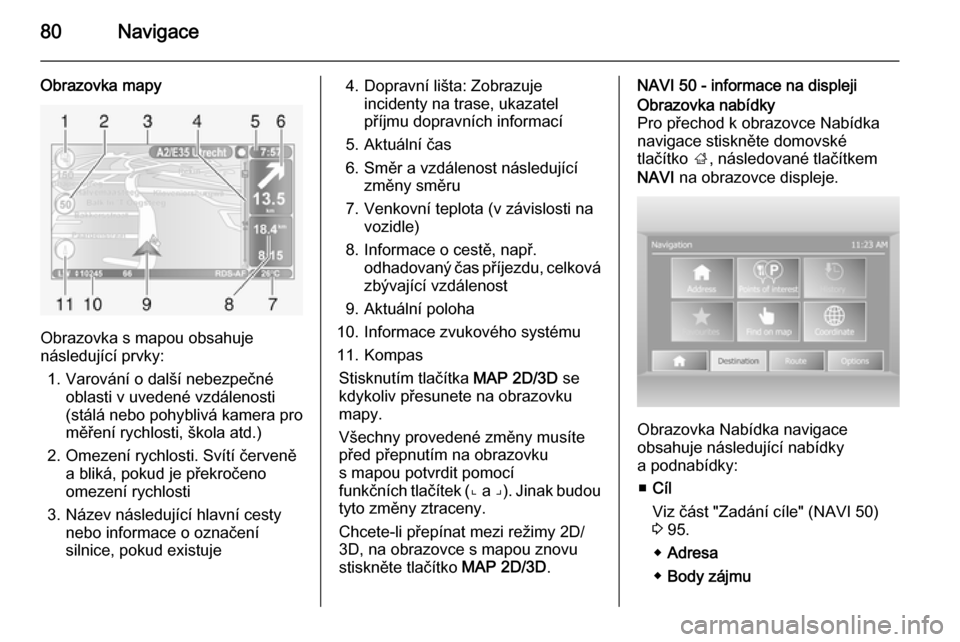
80Navigace
Obrazovka mapy
Obrazovka s mapou obsahuje
následující prvky:
1. Varování o další nebezpečné oblasti v uvedené vzdálenosti
(stálá nebo pohyblivá kamera pro
měření rychlosti, škola atd.)
2. Omezení rychlosti. Svítí červeně a bliká, pokud je překročeno
omezení rychlosti
3. Název následující hlavní cesty nebo informace o označení
silnice, pokud existuje
4. Dopravní lišta: Zobrazuje incidenty na trase, ukazatel
příjmu dopravních informací
5. Aktuální čas
6. Směr a vzdálenost následující změny směru
7. Venkovní teplota (v závislosti na vozidle)
8. Informace o cestě, např. odhadovaný čas příjezdu, celkovázbývající vzdálenost
9. Aktuální poloha
10. Informace zvukového systému
11. Kompas Stisknutím tlačítka MAP 2D/3D se
kdykoliv přesunete na obrazovku
mapy.
Všechny provedené změny musíte
před přepnutím na obrazovku
s mapou potvrdit pomocí
funkčních tlačítek ( ⌞ a ⌟). Jinak budou
tyto změny ztraceny.
Chcete-li přepínat mezi režimy 2D/
3D, na obrazovce s mapou znovu
stiskněte tlačítko MAP 2D/3D.NAVI 50 - informace na displejiObrazovka nabídky
Pro přechod k obrazovce Nabídka
navigace stiskněte domovské
tlačítko ;, následované tlačítkem
NAVI na obrazovce displeje.
Obrazovka Nabídka navigace
obsahuje následující nabídky
a podnabídky:
■ Cíl
Viz část "Zadání cíle" (NAVI 50)
3 95.
◆ Adresa
◆ Body zájmu
Page 81 of 145
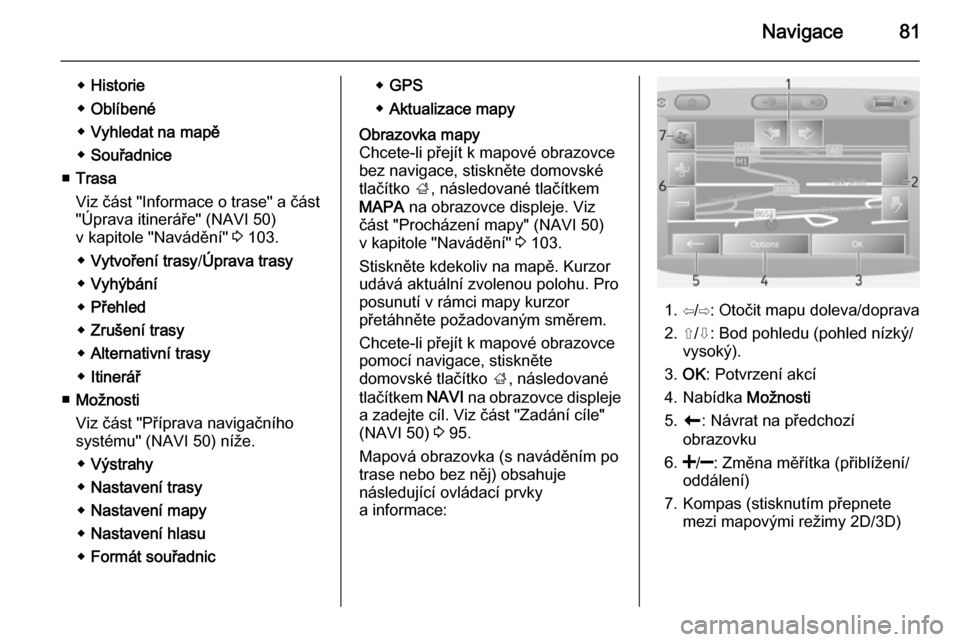
Navigace81
◆Historie
◆ Oblíbené
◆ Vyhledat na mapě
◆ Souřadnice
■ Trasa
Viz část "Informace o trase" a část
"Úprava itineráře" (NAVI 50)
v kapitole "Navádění" 3 103.
◆ Vytvoření trasy /Úprava trasy
◆ Vyhýbání
◆ Přehled
◆ Zrušení trasy
◆ Alternativní trasy
◆ Itinerář
■ Možnosti
Viz část "Příprava navigačního systému" (NAVI 50) níže.
◆ Výstrahy
◆ Nastavení trasy
◆ Nastavení mapy
◆ Nastavení hlasu
◆ Formát souřadnic◆GPS
◆ Aktualizace mapyObrazovka mapy
Chcete-li přejít k mapové obrazovce
bez navigace, stiskněte domovské
tlačítko ;, následované tlačítkem
MAPA na obrazovce displeje. Viz
část "Procházení mapy" (NAVI 50)
v kapitole "Navádění" 3 103.
Stiskněte kdekoliv na mapě. Kurzor
udává aktuální zvolenou polohu. Pro
posunutí v rámci mapy kurzor
přetáhněte požadovaným směrem.
Chcete-li přejít k mapové obrazovce
pomocí navigace, stiskněte
domovské tlačítko ;, následované
tlačítkem NAVI na obrazovce displeje
a zadejte cíl. Viz část "Zadání cíle"
(NAVI 50) 3 95.
Mapová obrazovka (s naváděním po
trase nebo bez něj) obsahuje
následující ovládací prvky
a informace:
1. ⇦/⇨: Otočit mapu doleva/doprava
2. ⇧/⇩: Bod pohledu (pohled nízký/ vysoký).
3. OK : Potvrzení akcí
4. Nabídka Možnosti
5. r : Návrat na předchozí
obrazovku
6.
oddálení)
7. Kompas (stisknutím přepnete mezi mapovými režimy 2D/3D)
Page 82 of 145
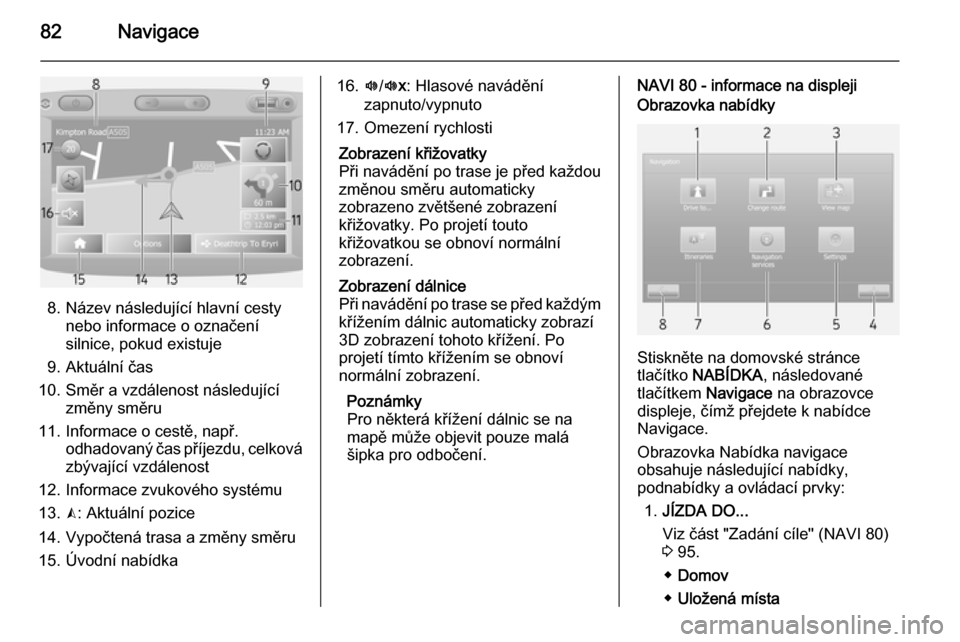
82Navigace
8. Název následující hlavní cestynebo informace o označení
silnice, pokud existuje
9. Aktuální čas
10. Směr a vzdálenost následující změny směru
11. Informace o cestě, např. odhadovaný čas příjezdu, celkovázbývající vzdálenost
12. Informace zvukového systému
13. K: Aktuální pozice
14. Vypočtená trasa a změny směru
15. Úvodní nabídka
16. l/l x: Hlasové navádění
zapnuto/vypnuto
17. Omezení rychlostiZobrazení křižovatky
Při navádění po trase je před každou změnou směru automaticky
zobrazeno zvětšené zobrazení
křižovatky. Po projetí touto
křižovatkou se obnoví normální
zobrazení.Zobrazení dálnice
Při navádění po trase se před každým
křížením dálnic automaticky zobrazí
3D zobrazení tohoto křížení. Po
projetí tímto křížením se obnoví
normální zobrazení.
Poznámky
Pro některá křížení dálnic se na
mapě může objevit pouze malá
šipka pro odbočení.NAVI 80 - informace na displejiObrazovka nabídky
Stiskněte na domovské stránce
tlačítko NABÍDKA , následované
tlačítkem Navigace na obrazovce
displeje, čímž přejdete k nabídce
Navigace.
Obrazovka Nabídka navigace
obsahuje následující nabídky,
podnabídky a ovládací prvky:
1. JÍZDA DO...
Viz část "Zadání cíle" (NAVI 80)
3 95.
◆ Domov
◆ Uložená místa
Page 83 of 145

Navigace83
◆Adresa
◆ Nedávné cíle
◆ Místní vyhledávání
◆ Bod zájmu
◆ Bod na mapě
◆ Zeměpisná šířka, zeměpisná
délka
2. ZMĚNA TRASY
Viz část "Úprava itineráře"
(NAVI 80) v kapitole "Navádění"
3 103.
◆ Výpočet alternativy
◆ Zrušení trasy
◆ Cestovat přes
◆ Vyhnout se zablokované silnici
◆ Vyhnout se části trasy
◆ Minimalizovat prodlevy
3. ZOBRAZENÍ MAPY
Viz část "Procházení mapy"
(NAVI 80) v kapitole "Navádění"
3 103.
◆ Využití této pozice pro...
◆ Najít◆Změnit podrobnosti mapy
◆ Přidat k uloženým místům
4. <: Místní nabídka
5. NASTAVENÍ
Viz část "Příprava navigačního
systému" (NAVI 80) níže.
◆ Vypnutí hlasového navádění
◆ Plánování trasy
◆ Zobrazit bod zájmu (POI) na
mapě
◆ Správa bodů zájmu (POI)
◆ Hlas
◆ Nastavení EV
◆ Nastavení domovského místa
◆ Správa uložených míst
◆ Přepnutí mapy
◆ Změna barev mapy
◆ Symbol automobilu
◆ Pokročilé
6. NAVIGAČNÍ SLUŽBY
Viz část "Služby LIVE" (NAVI 80)
níže.◆ Provoz
◆ Kamery pro kontrolu
dodržování rychlosti
◆ Místní vyhledávání
◆ Můj TomTom live
◆ Počasí
7. ITINERÁŘE
Viz část "Úprava itineráře" (NAVI 80) v kapitole "Navádění"
3 103.
8. r : Návrat na předchozí
obrazovkuObrazovka mapy
Pro přechod k mapové obrazovce bez navigace stiskněte na domovské
stránce tlačítko MENU a poté tlačítko
Navigace , následované tlačítkem
Zobrazit mapu na obrazovce displeje.
Stiskněte kdekoliv na mapě. Kurzor
udává aktuální zvolenou polohu. Pro
posunutí v rámci mapy kurzor
přetáhněte požadovaným směrem.
Chcete-li přejít k mapové obrazovce
pomocí navigace, na domovské
stránce stiskněte tlačítko NABÍDKA,
Page 84 of 145
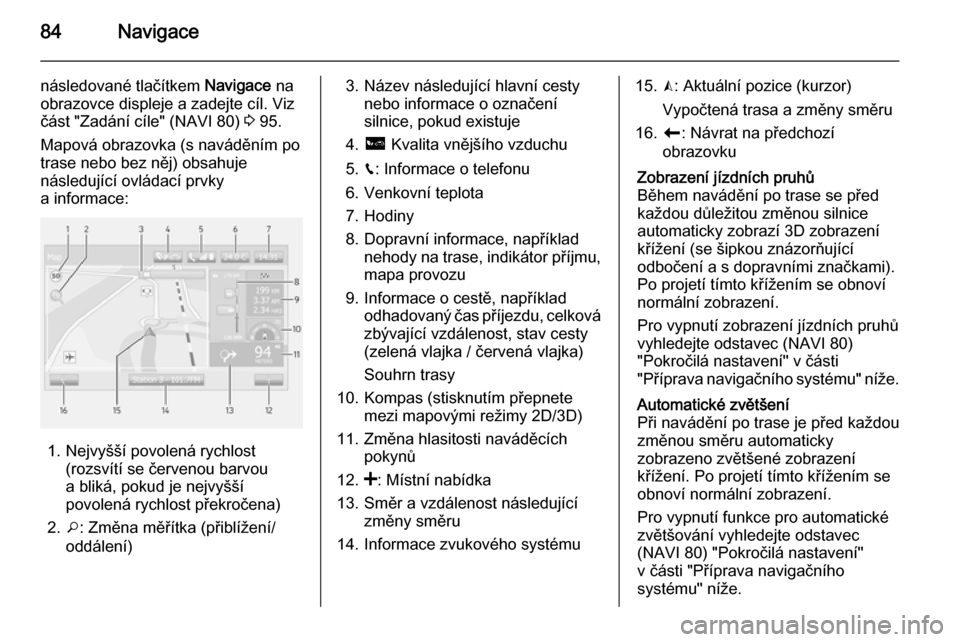
84Navigace
následované tlačítkem Navigace na
obrazovce displeje a zadejte cíl. Viz
část "Zadání cíle" (NAVI 80) 3 95.
Mapová obrazovka (s naváděním po
trase nebo bez něj) obsahuje
následující ovládací prvky
a informace:
1. Nejvyšší povolená rychlost (rozsvítí se červenou barvou
a bliká, pokud je nejvyšší
povolená rychlost překročena)
2. o: Změna měřítka (přiblížení/
oddálení)
3. Název následující hlavní cesty nebo informace o označení
silnice, pokud existuje
4. ô Kvalita vnějšího vzduchu
5. g: Informace o telefonu
6. Venkovní teplota
7. Hodiny
8. Dopravní informace, například nehody na trase, indikátor příjmu,
mapa provozu
9. Informace o cestě, například odhadovaný čas příjezdu, celkovázbývající vzdálenost, stav cesty(zelená vlajka / červená vlajka)
Souhrn trasy
10. Kompas (stisknutím přepnete mezi mapovými režimy 2D/3D)
11. Změna hlasitosti naváděcích pokynů
12. <: Místní nabídka
13. Směr a vzdálenost následující změny směru
14. Informace zvukového systému15. K: Aktuální pozice (kurzor)
Vypočtená trasa a změny směru
16. r: Návrat na předchozí
obrazovkuZobrazení jízdních pruhů Během navádění po trase se před každou důležitou změnou silnice
automaticky zobrazí 3D zobrazení
křížení (se šipkou znázorňující
odbočení a s dopravními značkami).
Po projetí tímto křížením se obnoví
normální zobrazení.
Pro vypnutí zobrazení jízdních pruhů
vyhledejte odstavec (NAVI 80)
"Pokročilá nastavení" v části
"Příprava navigačního systému" níže.Automatické zvětšení
Při navádění po trase je před každou
změnou směru automaticky
zobrazeno zvětšené zobrazení
křížení. Po projetí tímto křížením se
obnoví normální zobrazení.
Pro vypnutí funkce pro automatické
zvětšování vyhledejte odstavec
(NAVI 80) "Pokročilá nastavení"
v části "Příprava navigačního
systému" níže.